Tämä on toinen osa liittyen kokemuksiini Aeon Timeline-ohjelman käytöstä. Ensimmäisessä osassa kerroin miksi päädyin valitsemaan kyseisen ohjelman ja esittelin sen perusominaisuuksia. Tässä toisessa osassa käyn läpi kokemuksiani ohjelman käytöstä.
Toistaiseksi olen käyttänyt Aeonia kolmella eri tavalla:
-
-
- Ilman Scrivener -linkitystä
- Luomalla olemassa olevasta Scrivener-projektista Aeon-projektin.
- Luomalla olemassa olevasta Aeon-projektista Scrivener-projektin.
-
Ilman Scrivener -linkitystä
Kun loin Aeonilla aikajanan nykyiselle pääprojektilleni, tein sen ilman linkitystä. Linkittämisen sijaan loin aikajanan käsin niin, että yksi aikajanan elementti vastasi yhtä käsikirjoituksen lukua. Päätös olla linkittämättä projekteja toisiinsa johtui siitä yksinkertaisesta syystä, että Aeon oli minulle uusi tuttavuus ja pelkäsin sotkevani Scrivener-projektini, kun opettelin vielä ohjelman käyttöä. Näin jälkikäteen voin todeta, että päätös oli oikea. Sen lisäksi, että olisin ehdottomasti sotkenut Scrivener-projektini niin tapa, jolla olin rakentanut projektin Scrivenerin puolella ei olisi edes tukenut saumatonta Aeon linkitystä.
Käsikirjoitukseni rakenne oli seuraavanlainen.
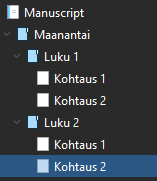
Käsikirjoitus oli siis jaettu ensin päiviin (kansio) ja sitten vielä lukuihin (kansio) ja vasta sitten tekstitiedostoihin, jotka muodostavat luvun sisällön. Aeon ei voi muuntaa kansioita elementeiksi, vaan tämä on mahdollista ainoastaan tekstitiedostojen kohdalla. Kaiken tämän hahmottaminen ja projektien säätäminen heti ensimmäisen kokeilun yhteydessä olisi voinut olla vähän liikaa, minkä takia aikajanan rakentaminen käsin oli tässä kohdassa oikea päätös. Tässä oli myös sekin hyvä puoli, että ainakin Aeonin peruskäyttö ja käyttöliittymä tulivat samalla tutuksi.
Vinkki 1: Jos haluat käyttää Aeonia, mutta pelkäät sotkevasi Scrivener-projektisi, niin linkityksen voi tehdä ja purkaa ensimmäisen synkkauksen jälkeen. Linkityksen purkaminen ei poista kummassakaan projektissa olevia elementtejä.
Scriveneristä Aeoniin
Nyt, kun pääprojektini on pienellä tauolla ja käytän aikaani seuraavan projektin suunnitteluun, päätin kokeilla erilaista rakennetta Scrivener-projektin luomisessa.
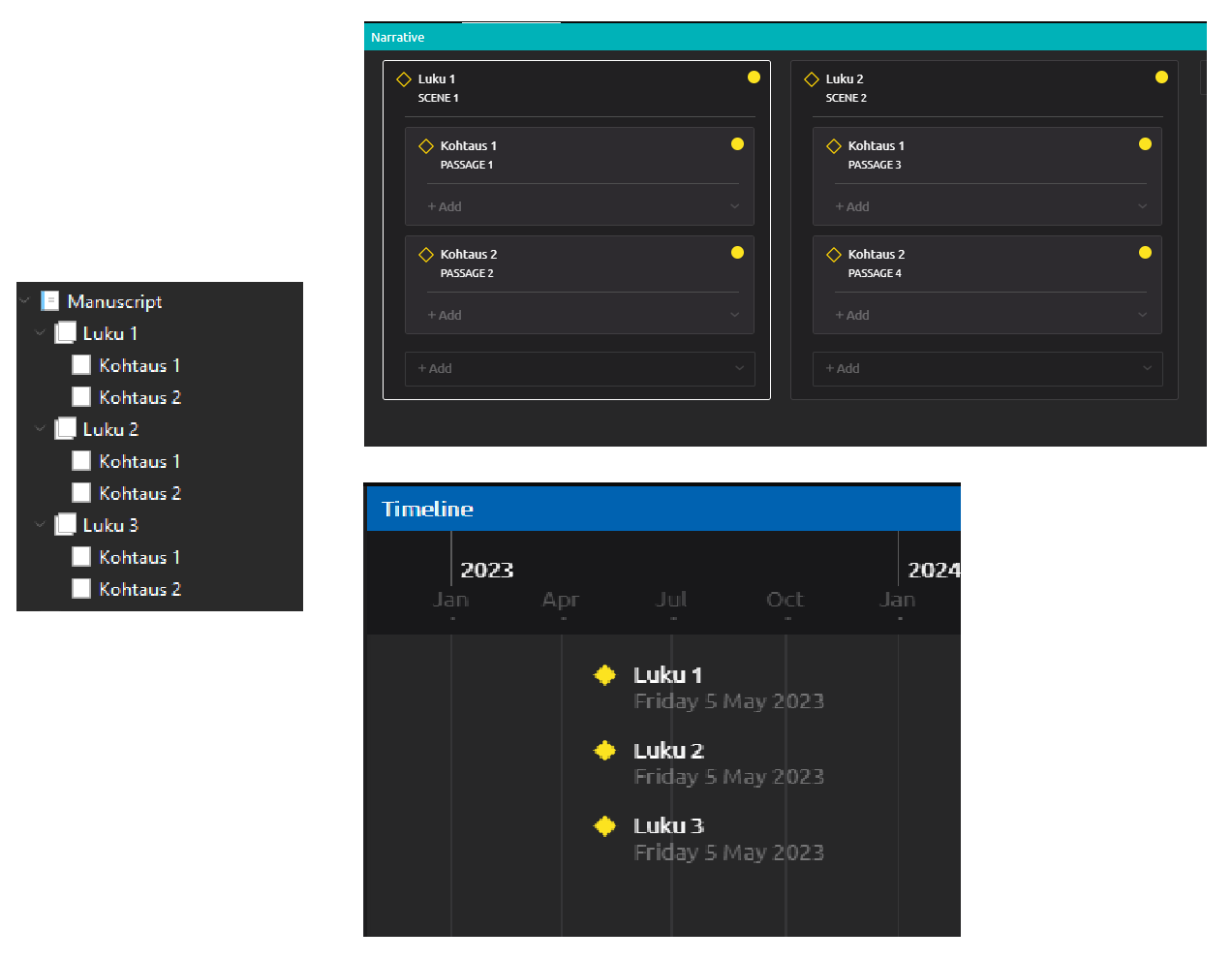
Kansioiden sijaan lukujen ylänäkymä on tällä kertaa tekstitiedosto. Vaikka Narrative-näkymä listaakin jokaisen Scrivenerissä olevan tekstitiedoston, vain ne, jolle määrittelee päivämäärän, siirtyvät aikajanan puolelle. Tässä tapauksessa määrittelin päivämäärän vain ylätason elementeille. Näin sain aikaan aikajanan, jossa yksi elementti vastaa yhtä käsikirjoituksen lukua.
Vinkki 2: Linkitys kannattaa aina tehdä tyhjään (uuteen) Aeon-projektiin (tai jos olet luomassa Aeon-projektista Scrivener-projektia, niin tyhjään Scrivener-projektiin), sillä kaikki Aeonissa olevat elementit siirtyvät Scriveneriin ja toisinpäin. Jos siis linkittää ja purkaa samaa projektia monta kertaa peräkkäin se tuplaa joka kerta molemmissa projekteissa olevat elementit.
Aeonista Scriveneriin
Yllä mainittujen kahden käsikirjoituksen lisäksi olen työstänyt Aeonilla myös paria muutakin projektia. Koska näissä projekteissa aikajana oli todella suuressa roolissa, päädyin luomaan ensin aikajanan ja vasta sitten Scrivener -projektin.
Itse aikajanan rakentamisessa ei ollut mitään erikoista. Työläimmäksi vaiheeksi näissä projekteissa osoittautui Narrativen luominen, joka puolestaan määrittelee Scrivener-projektin rakenteen. Koska halusin elementtien olevan Scrivenerissä samassa järjestyksessä, kuin ne olivat aikajanalla, se tarkoitti, että elementit piti lisätä Narrativeen oikeassa järjestyksessä. Työstä teki hiukan haasteelliseksi se, että Narrative-näkymä listaa entiteetit aakkosissa eikä siinä järjestyksessä kuin missä ne esiintyvät aikajanalla. Onneksi Aeon tukee ruudun jakamista, mikä helpotti työtä valtavasti.
Vinkki 3: Riippumatta siitä miten poistat elementin Aeonissa (delete tai remove), elementti siirtyy Scrivenerin puolella projektin roskakoriin. Jos valitsit Aeonissa ensin remove ja lisäät elementin myöhemmin takaisin, niin Scrivener ei palauta roskakoriin siirtynyttä tiedostoa vanhalle paikalle, vaan luo uuden (samannimisen) tiedoston sen tilalle.
Loppumietteitä – eli onko Aeon 60€ arvoinen?
Aikajanoja voi rakentaa monella eri tavalla. Tiedän kirjailijoita, jotka rakastavat Exceleitään tai rakentavat aikajanansa kynän ja paperin avulla. Tunnen yhden, joka käyttää Scrivenerin etiketti (label)-ominaisuutta ja rakentaa aikajanansa suoraan Scriveneriin. Ajatusten virtaa -blogin Satu testaili taas Scapplea aikajanojen luomiseen.
Mitä tulee itse kysymykseen, niin tämähän on taas näitä asioita, joihin kukaan ei voi vastata toisen puolesta. Vastaus kysymykseen, kun riippuu paljolti siitä, mihin tarpeeseen Aeonia haluaa ja onnistuuko ohjelma vastaamaan tähän tarpeeseen.
Aeon on aikajanaohjelma ja tekee sen mitä lupaakin todella hyvin. Onko Aeon täydellinen? No ei todellakaan. Ohjelmassa on muutamia ominaisuuksia, joiden käyttäjäystävällisyyden miettiminen on jäänyt pahasti puolitiehen. Näistä turhauttavin on aikajananäkymässä olevien elementtien järjestämien. Jostain syystä samassa jonossa olevien elementtien järjestystä ei voi muuttaa purkamatta ensin koko jonoa ja rakentamalla se sitten uudelleen. Näitä epäkäyttäjäystävällisiä ominaisuuksia on muitakin. Osa niistä ratkeaisi varmaan, jos jaksaisin penkoa asetuksia enemmän tai tutustuisin kaikkiin ohjelman ominaisuuksiin, kun taas osa on ominaisuuksia, joiden kanssa joutuu vain tulemaan toimeen. Elementtien järjestyksen muuttaminen on valitettavasti ominaisuus eikä bugi, mutta onneksi tähänkin löytyi kiertotie, joka helpottaa sen kanssa elämistä.
Omalla kohdallani voin sanoa, etten ole ainakaan toistaiseksi katunut ostopäätöstä. Aikajanan luomisessa oli hyötyä käsikirjoituksen kannalta ja muutaman epäjohdonmukaisuuden huomaaminen olisi ollut paljon hankalampaa, jos en olisi nähnyt projektin rakennetta aikajanamuodossa.
Viimeinen vinkki: Jos poistat vahingossa puolet Scrivener-projektisi elementeistä niin
-
-
- Hengitä syvään.
- Muistaa, että Scrivenerin roskakori ei tyhjene itsekseen vaan kaikki on siellä tallessa. Et ole siis oikeasti menettänyt yhtään mitään.
-
